Winarc - nový free archiver. Vynikající náhrada za placené analogy
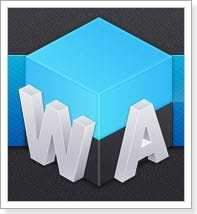
- 2752
- 709
- Leo Frydrych
Ahoj! O nových programech jsem už dlouho nemluvil a o archivech jsem vůbec nenapsal. Pokud mluvíme o archivech, pak je bez nich těžké předložit práci v počítači. Po instalaci operačního systému proto (alespoň i) vložili archiver na první místo. A tak, protože mám většinu programů v archivech, dal jsem archiver první 🙂 .
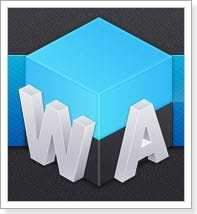
Většina uživatelů pravděpodobně používá Winrar (podle mých pozorování). Ano, ale je zaplacen (chápu, že jste to nekoupili 🙂), ale přesto.
Existuje mnoho volných analogů, které jsou pravděpodobně již lepší než stejný Winrar. Dnes budu mluvit o novém archivu zdarma Winarc. Zvažte schopnosti a rozhraní.
Nejprve se podívejme na funkce tohoto archivu:
- Winarc podporuje kolem 450 různé archivy (takové informace jsou na oficiálních webových stránkách).
- Vývojář slibuje rychlost archivace nad 2-5krát.
- Integrace do systému Windows.
- Malé zatížení na počítači.
- Systém, který pomáhá používat všechna jádra procesoru.
- Schopnost změnit archivní pokožku.
- Program se vyvíjí.
Všechny výhody Winarc si můžete prohlédnout na oficiálních webových stránkách http: // winarc.ru.
Doporučuji vám stáhnout program na oficiálních webových stránkách http: // winarc.ru/ke stažení/. Doporučuji vám stáhnout instalační soubor ve formátu .Exe.
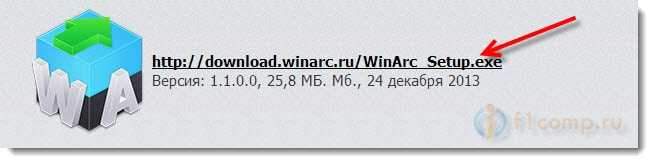
Po načtení okamžitě spusťte a začne instalace programu. Celý proces instalace, nebudu se zobrazovat. Okno Asociace souborů bude jen jeden okamžik. Pokud necháte všechny zaškrtnutí, pak se označené archivy otevřou prostřednictvím winarc.
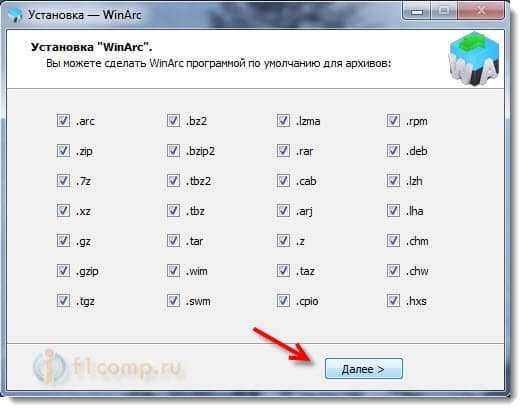
Bezprostředně po instalaci se na ploše objeví zkratka pro spuštění archivu. A pokud jste nezrušili spojení s archivy, pak všechny archivy ve vašem počítači ve vzhledu budou následující:
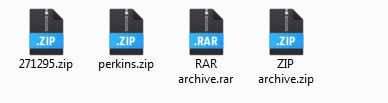
Práce s Winarc
Otevřete archiv (nebo jakýkoli archiv) a podívejte se vlastně samotného rozhraní Winacc.
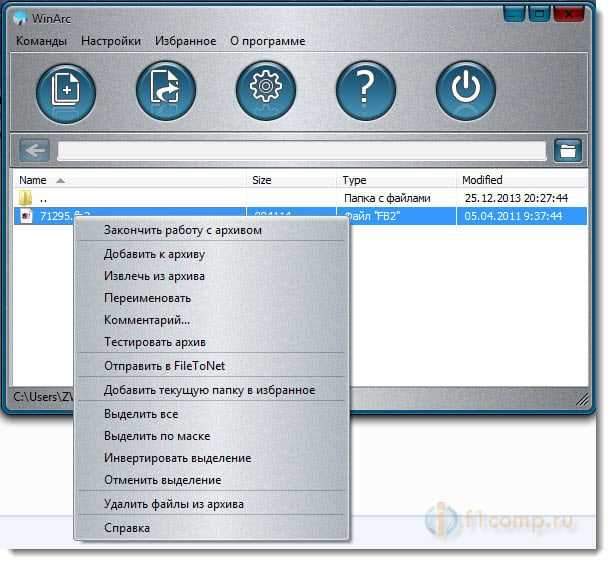 Vidíme samotné soubory (soubory) kliknutím na ně pravým tlačítkem myši, otevře nabídku s možnými akcemi.
Vidíme samotné soubory (soubory) kliknutím na ně pravým tlačítkem myši, otevře nabídku s možnými akcemi.
Nahoře je pět velkých tlačítek: Umístěte do archivu, extrahujte, nastavení, certifikáty, zavřít.
V nastavení můžete nainstalovat jeden ze slušných seznamů kůží, zakázat kontrolu aktualizace, výstup okna s komentářem pro konkrétní archiv nebo vypnout aktualizaci profilu Archivace profilu.
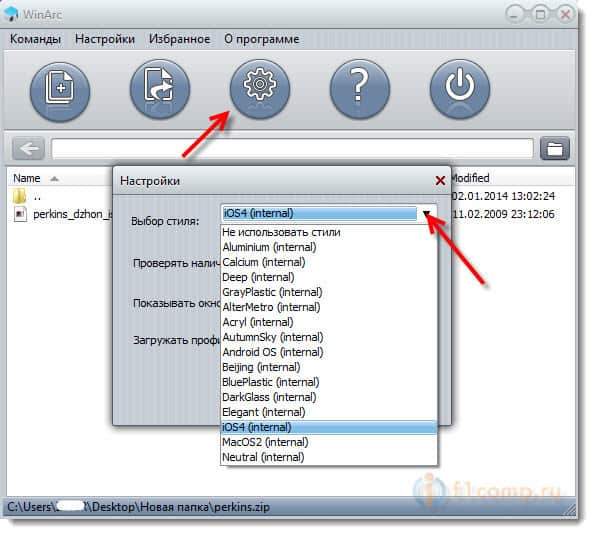
Takto vypadá okno jako vytváření nového archivu:

Můžete zadat název, kompresní režim, nastavit heslo atd. D.
A tak vypadá extrakce souboru:

Všechno je velmi jednoduché, snadné a krásné!
Nebudu psát nic jiného, ať už někdo bude číst tolik textu. Je mnohem zajímavější vyzkoušet program v práci!
- « Aktualizujeme firmware na LG TV (Smart TV) přes internet nebo pomocí USB Flash Drives
- TV formátovaný (inicializovaný) pevný disk (flash disk) a počítač jej neurčuje. Co dělat? »

